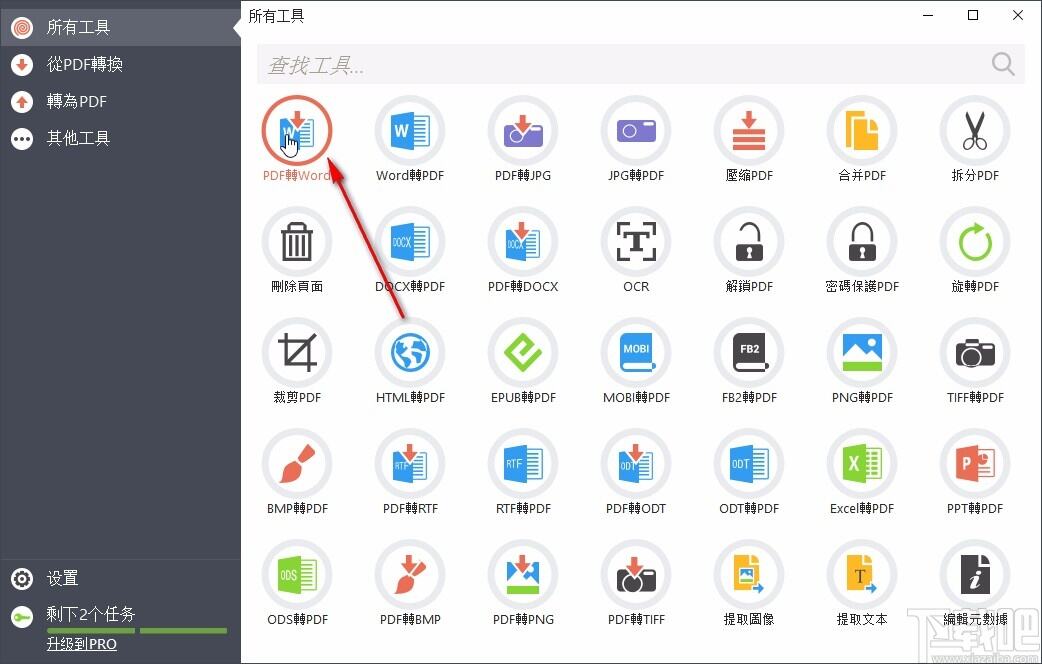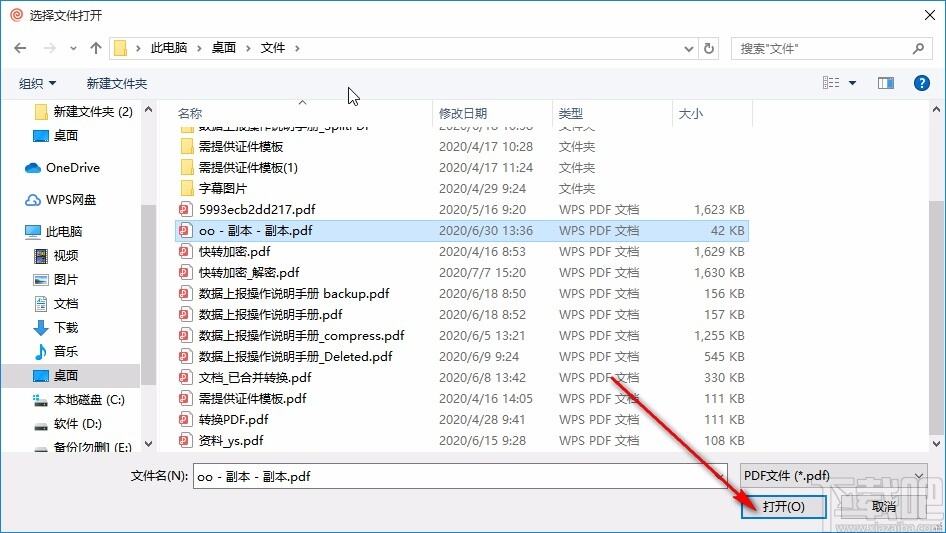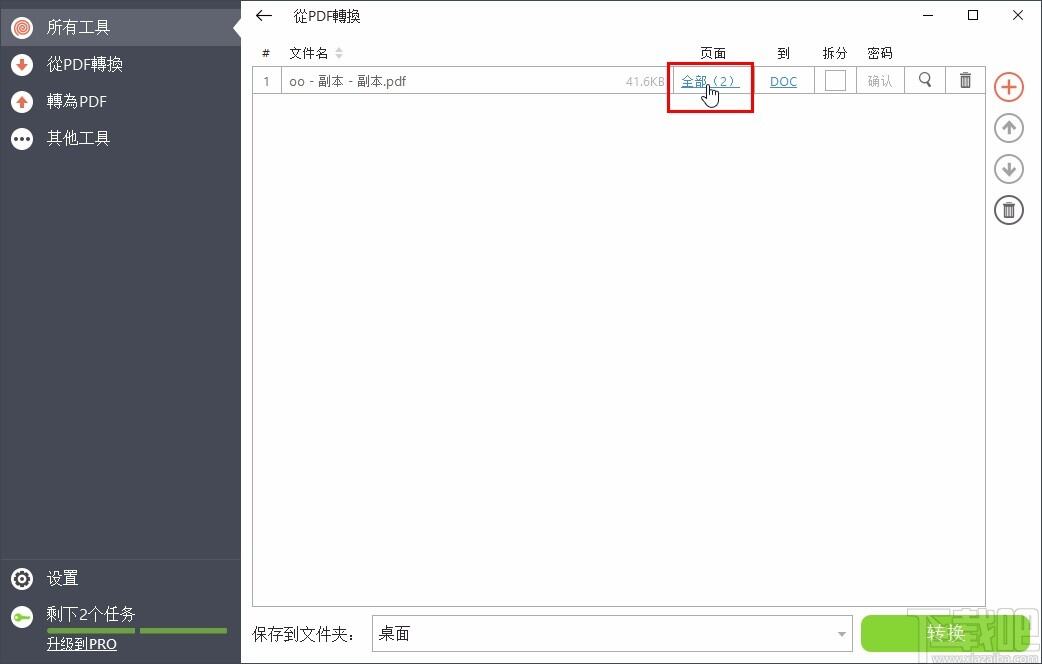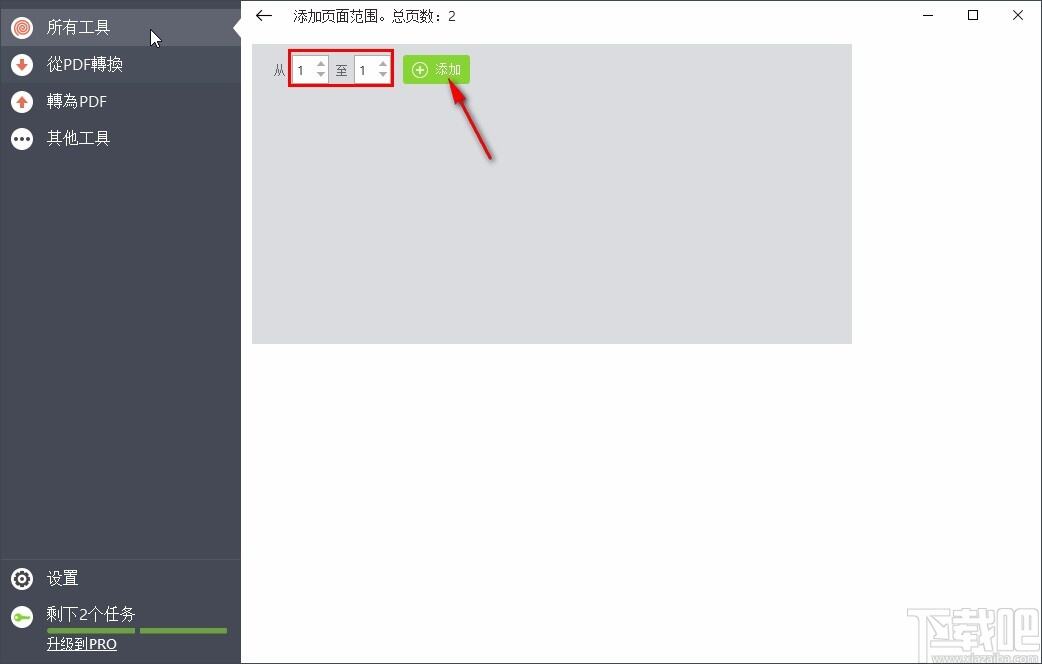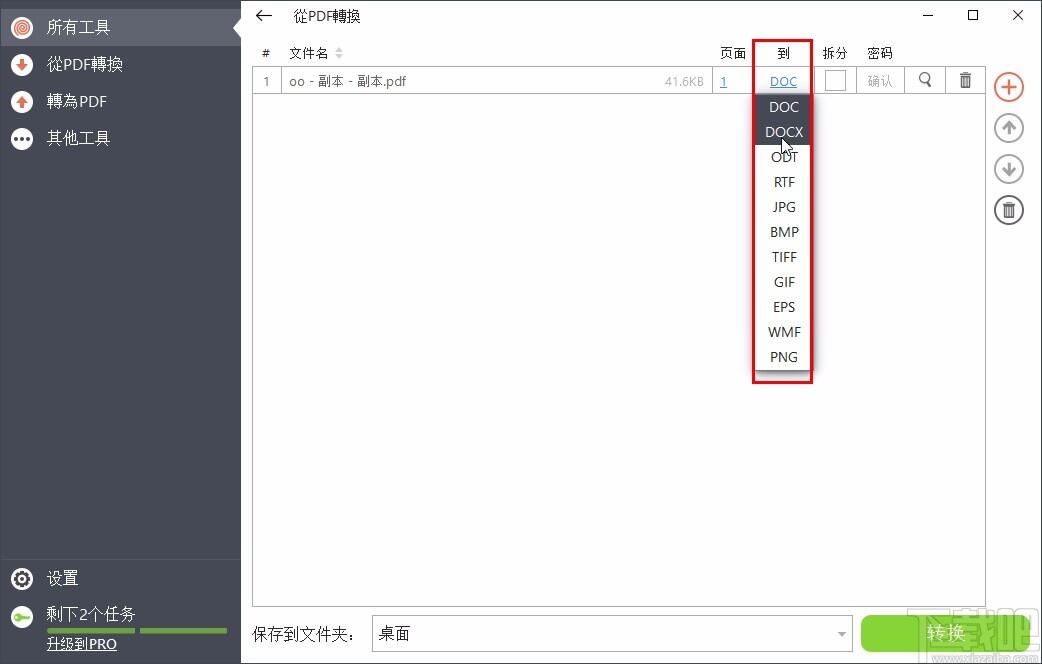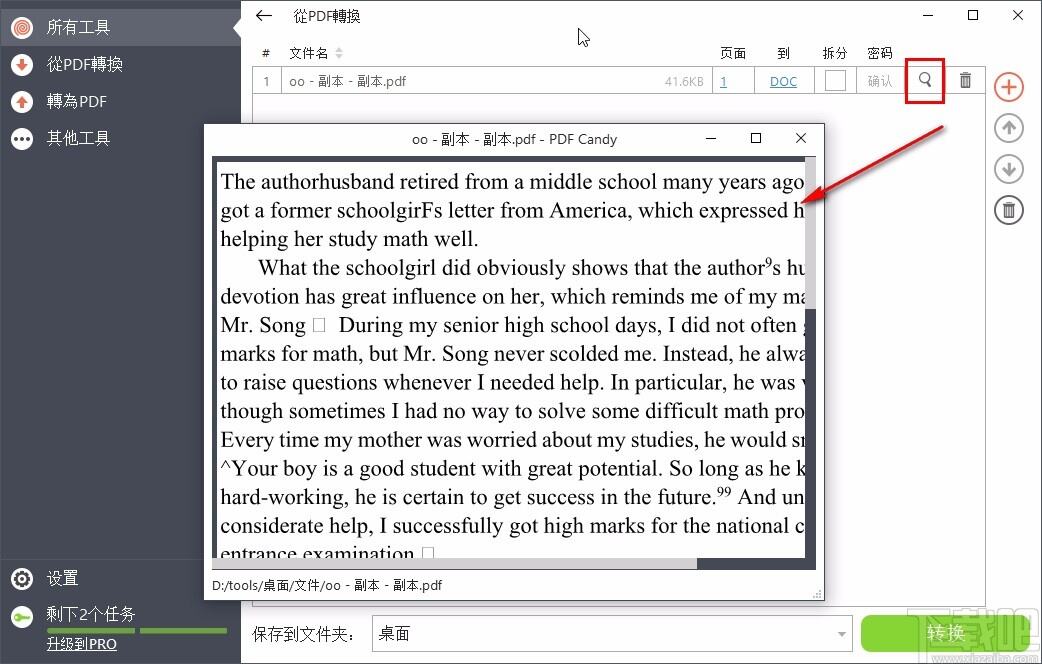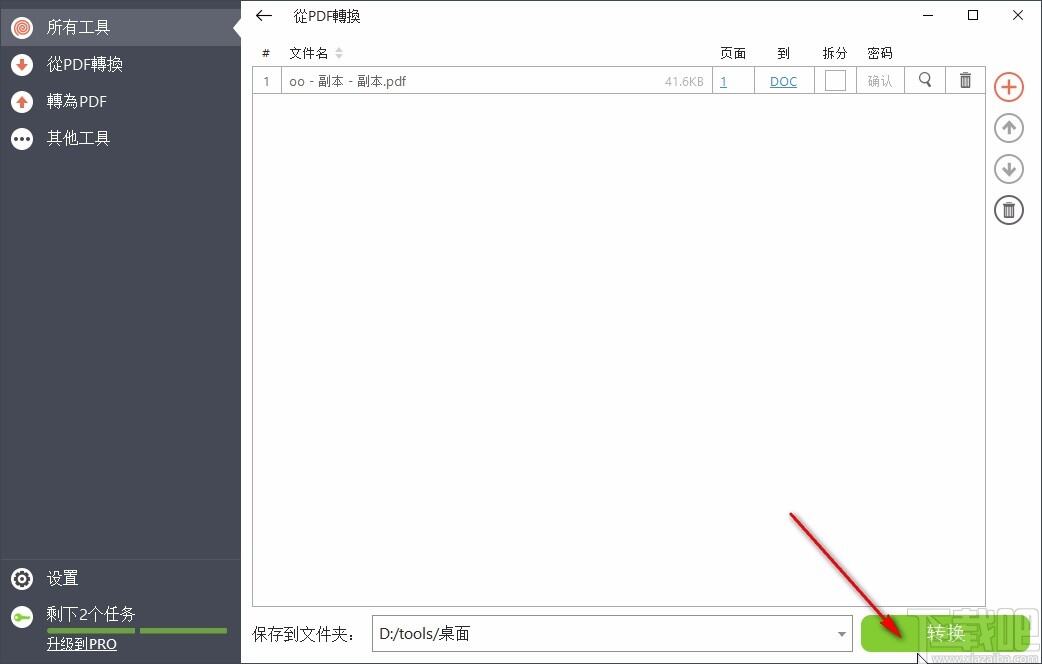pdf candy desktop转换PDF为Word文件的方法
办公教程导读
收集整理了【pdf candy desktop转换PDF为Word文件的方法】办公软件教程,小编现在分享给大家,供广大互联网技能从业者学习和参考。文章包含537字,纯文字阅读大概需要1分钟。
办公教程内容图文
2.点击PDF转Word之后,下一步需要我们对想要转换的PDF文件进行选择,我们选中目标PDF文件之后点击右下角的打开按钮。
3.点击这个打开按钮成功添加软件到界面之后,我们在其中找到页面这个选项,点击页面设置,如下图中所示。
4.打开添加页面的界面之后,我们设置好想要转换的PDF文件页面范围,然后点击右边的添加按钮。
5.点击这个添加按钮之后,设置的页面范围就添加成功了,然后我们点击右下角的这个确定按钮。
6.点击确定按钮之后,下一步在软件界面中,点击到这个选项下方的文件格式,就可以设置转换Word文件的格式类型了,有doc和docx可以选择。
7.之后我们点击右边的放大镜图标,可以打开PDF文件的内容进行查看,检查文件选择是否有误。
8.最后一步我们在完成以上操作步骤之后,就可以点击界面右下角的这个转换按钮开始转换操作了。
使用上述教程中的操作方法我们就可以通过pdf candy desktop这款软件来转换PDF文件为Word文件了,有需要的朋友赶紧试一试这个方法吧,希望这篇方法教程能够帮助到大家。
办公教程总结
以上是为您收集整理的【pdf candy desktop转换PDF为Word文件的方法】办公软件教程的全部内容,希望文章能够帮你了解办公软件教程pdf candy desktop转换PDF为Word文件的方法。
如果觉得办公软件教程内容还不错,欢迎将网站推荐给好友。